Utilisez l’outil de cage pour placer une ouverture qui s’étend sur toute la hauteur d’un bâtiment (ou sur les niveaux sélectionnés) en coupant les faces de toits, de sols, de plafonds ou de solides topographiques simultanément.
- Cliquez sur l’onglet Architecture
 groupe de fonctions Ouverture
groupe de fonctions Ouverture
 (Cage).
(Cage).
- Esquissez une ouverture de cage en dessinant des lignes ou en choisissant des murs.
Conseil : En général, vous souhaitez esquisser la cage sur un élément hôte, un mur dans une vue en plan par exemple.
Par défaut, la contrainte de base pour la cage est le niveau du plan activé actuel. Par exemple, si vous lancez l'outil Ouverture de cage dans un plan d'étage ou de plafond, la contrainte de base par défaut est le niveau actuel. Si vous lancez l'outil dans une vue en coupe ou d'élévation, la contrainte de base par défaut est le niveau de la vue en plan que vous sélectionnez dans la boîte de dialogue Aller à la vue.
- Au besoin, ajoutez des lignes symboliques à l'ouverture.
- Une fois l'esquisse de la cage terminée, cliquez sur Finir l'ouverture.
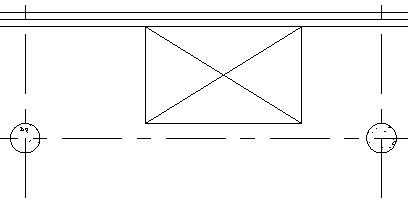
Ouverture de cage avec lignes symboliques
- Pour régler les niveaux coupés par l’ouverture, sélectionnez-la, puis effectuez les réglages suivants dans la palette Propriétés :
- Pour Contrainte inférieure, indiquez le niveau du point de départ de la cage.
- Pour Contrainte supérieure, indiquez le niveau du point d'arrivée de la cage.
- Cliquez sur Appliquer.
La cage coupe au travers et apparaît sur tous les niveaux intermédiaires. Le déplacement de la cage sur un niveau entraîne son déplacement sur tous les niveaux. Les lignes symboliques apparaissent aussi sur tous les niveaux.